 Kalender
Kalender
Brug Kalender til at huske dine aftaler. Hold styr på alle dine aftaler ved at oprette flere kalendere og administrere dem alle et sted.
Opret begivenheder. Klik på ![]() for at tilføje en ny begivenhed, eller dobbeltklik et tilfældigt sted på en dag. Du inviterer nogen ved at dobbeltklikke på begivenheden, klikke på afsnittet Tilføj gæster og derefter skrive en e-mailadresse. Kalender giver dig besked, når dine gæster svarer.
for at tilføje en ny begivenhed, eller dobbeltklik et tilfældigt sted på en dag. Du inviterer nogen ved at dobbeltklikke på begivenheden, klikke på afsnittet Tilføj gæster og derefter skrive en e-mailadresse. Kalender giver dig besked, når dine gæster svarer.
Siri: Sig f.eks.: “Opret et møde med Mark klokken ni i morgen tidlig.”
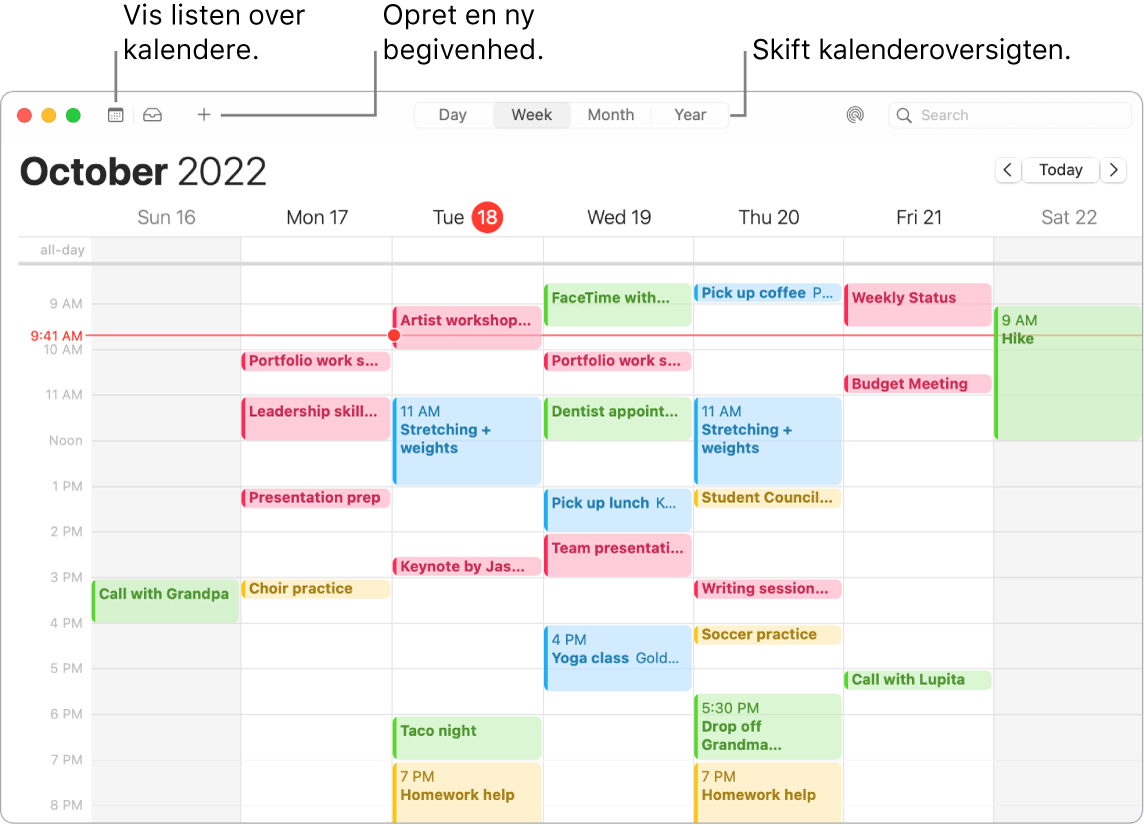
Tip: Hvis du føjer en lokalitet til en begivenhed, vises et kort i Kalender sammen med anslået rejsetid og afgangstid og endda en vejrudsigt.
En kalender til alle dele af dit liv. Du kan oprette adskilte kalendere, f.eks. til hjemmet, arbejdet og studiet, med hver sin farve. Vælg Arkiv > Ny kalender for at oprette en kalender, og ctrl-klik derefter på hver kalender for at vælge en ny farve.
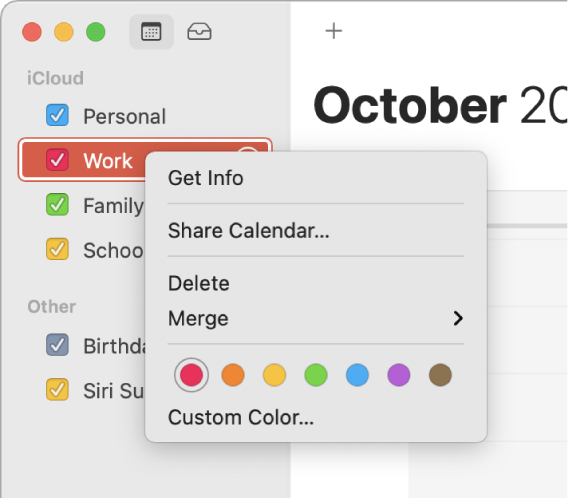
Tilføj mærkedagskalendere. Se mærkedagskalendere fra forskellige områder rundt om i verden. Vælg Arkiv > Ny mærkedagskalender, og vælg en mærkedagskalender, du vil tilføje.
Se alle dine kalendere – eller et par af dem. Klik på knappen Kalendere for at se en liste med alle dine kalendere. Klik på dem, du vil have vist i vinduet.
Filtrer dine kalendere med fokusfunktion. Vælg, hvilke kalendere der skal vises ved brug af en bestemt fokusfunktion. Du kan f.eks. have en kalender med afleveringsfrister for dine opgaver, som slås til, når du laver skolearbejde. Vælg Apple > Systemindstillinger, og klik derefter på Fokus i indholdsoversigten. Vælg en fokusfunktion til højre, klik på ![]() , og vælg derefter Tilføj filter under Fokusfiltre. Se Indstil en fokusfunktion på Mac for at få mere at vide om, hvordan du tilføjer og tilpasser en fokusfunktion.
, og vælg derefter Tilføj filter under Fokusfiltre. Se Indstil en fokusfunktion på Mac for at få mere at vide om, hvordan du tilføjer og tilpasser en fokusfunktion.
Del mellem dine enheder og med andre. Når du er logget ind på iCloud, holdes dine kalendere ajour på alle dine Mac-computere, iOS-enheder, iPadOS-enheder og Apple Watch-enheder, hvor du er logget ind med samme Apple-id. Du kan også dele kalendere med andre iCloud-brugere.
Læs mere. Se Brugerhåndbog til Kalender.